Fix – Outlook Adresboek Update Fout 0x80190194 – 0x90019
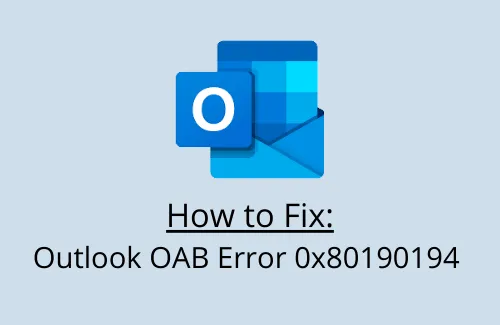
In dit bericht bespreken we Outlook-foutcode 0x80190194 – 0x90019, waarom het optreedt en wat de mogelijke manieren zijn om het op Windows op te lossen. Dit probleem treedt meestal op wanneer gebruikers proberen e-mails te verzenden of ontvangen via de Outlook-e-mailclient. Een paar gebruikers klaagden zelfs over deze fout bij het proberen het offline adresboek te downloaden.
Wat veroorzaakt OAB-fout 0x80190194 in Outlook?
De offline adresboekfout 0x80190194 kan optreden om een of meer van de volgende redenen:
- Beschadigde Outlook-map
- OAB-bestanden ontbreken op de Client Access Server
- Onjuiste of verkeerd geconfigureerde systeeminstellingen
- Beschadigd Outlook-profiel
- Foutieve vermeldingen in het Windows-register
- Beschadigd offline adresboek
Hoe Outlook-fout 0x80190194 – 0x90019 te verhelpen
Als u deze foutcode krijgt tijdens het verzenden of ontvangen van e-mails via een e-mailclient, doorloop dan de onderstaande suggesties en kijk of er iets helpt:
- De Outlook-map hernoemen
- Inhoud van het adresboek wissen
- Exchange Management Shell bijwerken
- Een nieuw profiel aanmaken
1. Hernoem de Outlook-map
Als u de foutcode 0x80190194 krijgt terwijl u probeert een map in Outlook te openen of te verwijderen, hernoem die map dan naar iets anders. Als u op deze manier doorgaat, verliest u geen gegevens van u. Ga dus door en doe het volgende:
- Druk op “Win + R” om het dialoogvenster Uitvoeren te openen.
- Typ %appdata% in het tekstveld en klik op OK .
- Het systeem stuurt u vervolgens door naar de AppData-map.
- Navigeer in de map AppData naar Roaming > Microsoft.
- Zoek hier de Outlook- map en klik er met de rechtermuisknop op.
- Klik op de optie Naam wijzigen en verander de naam in
Outlook.old.
- Sluit alle actieve vensters en start uw pc opnieuw op.
Wanneer uw apparaat opnieuw is opgestart, controleert u of er een nieuwe map met de naam ‘Outlook’ verschijnt.
Als u nog steeds met deze fout te maken krijgt, probeer dan de volgende tijdelijke oplossing:
2. Wis de inhoud in de Adresboekmap
Deze fout kan ook optreden wanneer uw Outlook-adresboekmap op de een of andere manier beschadigd is geraakt. U kunt de map dus beter openen en alle inhoud wissen. Gebruik hiervoor de volgende stappen:
- Klik met de rechtermuisknop op het Windows-pictogram en selecteer Uitvoeren .
- Typ %localappdata% in het tekstveld en druk op Enter .
- Ga in het volgende venster naar Microsoft > Outlook > Offlineadresboek.
- Gebruik Ctrl + A om alle bestanden in de OAB te selecteren en druk op Shift + Del .
- Als u dit doet, wordt de volledige inhoud van de map Offlineadresboek gewist.
- Start uw pc opnieuw op en controleer of het probleem waarmee u kampte, is opgelost.
3. Exchange Management Shell bijwerken
Als u nog steeds de foutcode 0x80190194 krijgt, opent u uw Exchange Management Shell en voert u deze codes uit:
- Om de arbitragemailbox te vinden die mogelijk de OAB-fout veroorzaakt:
Get-Mailbox -Arbitration | waar {$_.PersistedCapabilities -zoals “*OAB*” } | Formaatlijst Naam,Servernaam
- Om de service “Microsoft Exchange Mailbox Assistant” opnieuw te starten
Get-OfflineAdresBoek | Update-OfflineAdresBoek
Als u deze code uitvoert, wordt een OAB-update op uw account geforceerd. Controleer of de OAB-map op de server is gegenereerd of bijgewerkt. U kunt dit controleren op de volgende padlocatie op de server:
%ExchangeInstallPath%ClientAccess\OAB\<OAB-GUID>
4. Maak een nieuw profiel aan
U kunt de Adresboekfout 0x80190194 ook oplossen door een nieuw Outlook-profiel op uw apparaat te maken. Volg hiervoor de onderstaande richtlijn:
- Open Outlook en ga naar Bestand > Accountinstellingen.
- Er verschijnt een apart venster Accountinstellingen.
- Klik op Nieuw en stel een nieuw e-mailaccount in. Geef daarbij uw naam, e-mailadres en wachtwoord op.
- Nadat u alle vereiste gegevens hebt ingevuld, klikt u op Volgende .
- Outlook maakt vervolgens een netwerkverbinding met het e-mailadres dat u hebt ingevoerd.
- Als alles correct en in orde is, wordt uw nieuwe profiel gegenereerd.
- Controleer of de OAB-fout 0x80190194 op het nieuwe profiel wordt opgelost of niet. Als dat het geval is, kunt u uw oude profiel verwijderen.
Laat ons in het opmerkingenveld weten of de bovenstaande oplossingen het probleem waar u mee kampte, hebben opgelost.


Geef een reactie